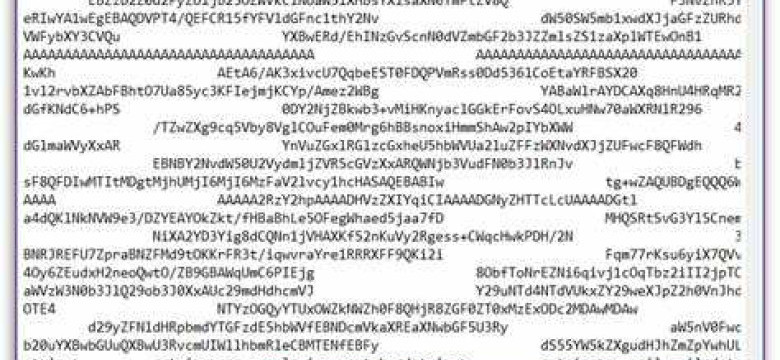
Резервные копии iTunes – это важная процедура для сохранения вашей музыки, видео и других данных. Однако, иногда возникает необходимость восстановить эти данные или просто узнать, где они расположены. В данном гайде мы расскажем, где находятся резервные копии iTunes и как их найти.
По умолчанию, резервные копии iTunes хранятся на вашем компьютере. Где именно они расположены, зависит от операционной системы, которую вы используете. На компьютерах с операционной системой macOS резервные копии обычно находятся в папке ~/Library/Application Support/MobileSync/Backup/. На компьютерах с операционной системой Windows путь обычно выглядит так: %APPDATA%\Apple Computer\MobileSync\Backup\.
Вы можете найти резервные копии iTunes, перейдя в соответствующую папку на вашем компьютере. Для этого просто откройте проводник в Windows или Finder на macOS и скопируйте указанный путь в адресную строку.
Кроме того, вы также можете хранить резервные копии iTunes в облачном хранилище iCloud. Это позволяет вам иметь доступ к своим данным с любого устройства, подключенного к вашей учетной записи iCloud. Чтобы найти резервные копии в iCloud, просто зайдите в настройки своего iPhone или iPad, выберите раздел iCloud и далее "Управление хранилищем". Там вы сможете найти и управлять своими резервными копиями iTunes.
Где находятся резервные копии iTunes?
Где найти резервные копии iTunes? Они расположены в определенной папке на вашем компьютере. Так где же можно найти эту папку?
Резервные копии iTunes хранятся в разных местах в зависимости от операционной системы, которую вы используете.
Если вы используете операционную систему macOS, резервные копии iTunes можно найти в следующем расположении:
/Users/имя_пользователя/Library/Application Support/MobileSync/Backup
Здесь "имя_пользователя" - это ваше имя пользователя на компьютере.
Если вы используете операционную систему Windows, расположение резервных копий iTunes будет зависеть от версии Windows:
Windows XP:
C:\Documents and Settings\имя_пользователя\Application Data\Apple Computer\MobileSync\Backup
Windows Vista, Windows 7, 8 и 10:
C:\Users\имя_пользователя\AppData\Roaming\Apple Computer\MobileSync\Backup
Здесь "имя_пользователя" - это ваше имя пользователя на компьютере.
Теперь, когда вы знаете, где хранятся резервные копии iTunes, вы сможете легко найти их и использовать их по необходимости.
Простой гайд Поискать резервные копии iTunes
Когда вы регулярно делаете резервные копии ваших данных iTunes, у вас всегда будет возможность восстановить свою музыку, фильмы и другие медиафайлы в случае потери или повреждения вашего устройства. Но где находятся эти резервные копии iTunes?
Во-первых, можно найти резервные копии iTunes, которые хранятся на вашем компьютере. Они обычно расположены в специальной папке на вашем жестком диске. Где именно находятся эти копии, зависит от операционной системы вашего компьютера.
Если вы используете компьютер Mac, резервные копии iTunes обычно расположены в папке "Library/Application Support/MobileSync/Backup". Вы можете найти эту папку, открыв Finder, затем выбрав "Go" в верхнем меню, а затем "Go to Folder". Введите путь к этой папке, чтобы найти ваши резервные копии iTunes.
Если у вас есть компьютер с операционной системой Windows, резервные копии iTunes обычно хранятся в папке "Users/[имя пользователя]/AppData/Roaming/Apple Computer/MobileSync/Backup". Как и прежде, вы можете открыть эту папку, используя проводник Windows и вводя путь к ней в адресной строке.
Теперь вы знаете, где находятся резервные копии iTunes на вашем компьютере. Тем не менее, существует и другой способ найти резервные копии iTunes. Вы можете воспользоваться облачным сервисом iCloud.
Если вы включили функцию резервного копирования в iCloud на вашем устройстве, резервные копии iTunes также будут сохраняться в облаке. Вы можете найти их, войдя в iCloud на любом устройстве с доступом в Интернет и перейдя в раздел "Настройки" - "Общие" - "Управление хранилищем". В этом разделе вы сможете найти и удалить все свои резервные копии iTunes, а также просмотреть информацию о размере каждой из них.
Теперь, когда вы знаете, как и где хранятся резервные копии iTunes, вы можете быть уверены в сохранности своей медиаколлекции. Независимо от того, где хранятся ваши резервные копии, помните, что регулярное создание резервных копий - важная составляющая безопасности ваших данных!
Где хранятся резервные копии iTunes?

Резервные копии iTunes хранятся на компьютере или в iCloud, в зависимости от настроек вашего устройства. Вот где можно найти их:
Расположение резервных копий на компьютере:
На компьютере резервные копии iTunes можно найти в следующих директориях, в зависимости от операционной системы:
| Операционная система | Расположение резервных копий |
|---|---|
| Mac | /Users/имя_пользователя/Library/Application Support/MobileSync/Backup/ |
| Windows XP | \Documents and Settings\имя_пользователя\Application Data\Apple Computer\MobileSync\Backup\ |
| Windows Vista, 7 или 8 | \Users\имя_пользователя\AppData\Roaming\Apple Computer\MobileSync\Backup\ |
Расположение резервных копий в iCloud:
Если вы используете iCloud для резервного копирования, ваши резервные копии будут храниться в облаке. Вы можете найти их на устройстве, перейдя в "Настройки" -> "Ваше имя" -> "iCloud" -> "Управление хранилищем" -> "Резервное копирование iCloud".
Теперь, зная где искать, вы сможете находить и сохранять свои резервные копии iTunes в нужных вам местах.
Где расположены резервные копии iTunes?
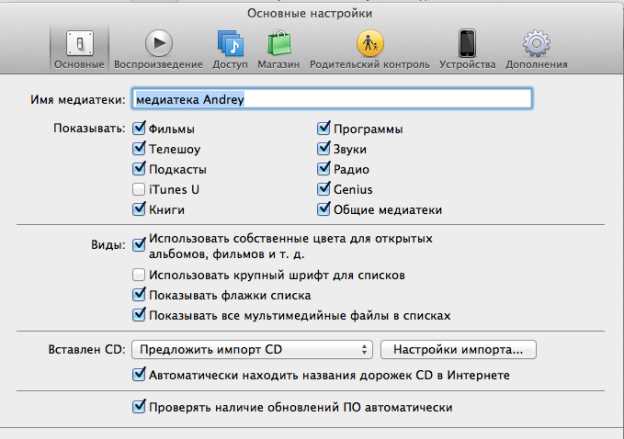
Резервные копии iTunes, как правило, хранятся на вашем компьютере в определенной папке. Вот несколько распространенных мест, где можно найти эти резервные копии iTunes:
Место 1: Папка MobileSync на Windows
Если вы используете Windows, ваши резервные копии iTunes обычно находятся в папке MobileSync. Эта папка расположена по следующему пути:
C:\Users\Ваше_имя_пользователя\AppData\Roaming\Apple Computer\MobileSync\Backup
Замените "Ваше_имя_пользователя" на имя вашего пользователя Windows.
Место 2: Папка iTunes на Mac
Если вы используете Mac, резервные копии iTunes обычно находятся в папке iTunes. Эта папка расположена по следующему пути:
/Users/Ваше_имя_пользователя/Library/Application Support/MobileSync/Backup
Замените "Ваше_имя_пользователя" на ваше имя пользователя Mac.
В обоих случаях папка Backup содержит различные папки с названиями, соответствующими устройствам, для которых созданы резервные копии. Каждая папка содержит файлы и папки, составляющие саму резервную копию iTunes.
Теперь, зная, где находятся резервные копии iTunes, вы можете легко найти свои копии и восстановить данные с помощью iTunes при необходимости.
Где можно найти резервные копии iTunes?
Резервные копии iTunes, содержащие все данные вашей библиотеки, могут быть расположены в различных местах в зависимости от операционной системы, которую вы используете.
Если вы используете macOS, резервные копии iTunes по умолчанию хранятся в следующей папке:
/Users/Имя_пользователя/Library/Application Support/MobileSync/Backup
В Windows резервные копии iTunes обычно находятся в папке:
C:\Users\Имя_пользователя\AppData\Roaming\Apple Computer\MobileSync\Backup
Пожалуйста, обратите внимание, что вместо "Имя_пользователя" в адресе пути следует указать ваше собственное имя пользователя в операционной системе.
Найдите путь, указанный выше, чтобы найти расположение ваших резервных копий iTunes. Они будут сохранены в отдельных папках с уникальными идентификаторами для каждого устройства или пользователя, с которыми была создана резервная копия.
Таким образом, вы можете найти резервные копии iTunes, зная точное местоположение, где они хранятся в вашей операционной системе.
Видео:
Забыл пароль от резервной копии iTunes? Резервная копия айфона!
Забыл пароль от резервной копии iTunes? Резервная копия айфона! by AppleTheme 9,980 views 2 years ago 4 minutes, 30 seconds
Вопрос-ответ:
Где находятся резервные копии iTunes?
Резервные копии iTunes обычно хранятся в определенной папке на компьютере. В Windows они находятся по адресу: C:\Users\Имя_пользователя\AppData\Roaming\Apple Computer\MobileSync\Backup. В macOS путь выглядит так: /Library/Application Support/MobileSync/Backup.
Где расположены резервные копии iTunes?
Резервные копии iTunes можно найти на компьютере в определенной папке. В Windows путь к папке с резервными копиями выглядит так: C:\Users\Имя_пользователя\AppData\Roaming\Apple Computer\MobileSync\Backup. В macOS резервные копии хранятся по следующему пути: /Library/Application Support/MobileSync/Backup.
Где можно найти резервные копии iTunes?
Вы можете найти резервные копии iTunes на вашем компьютере. В Windows они расположены по адресу: C:\Users\Имя_пользователя\AppData\Roaming\Apple Computer\MobileSync\Backup. В macOS путь к резервным копиям выглядит так: /Library/Application Support/MobileSync/Backup.
Где хранятся резервные копии iTunes?
Резервные копии iTunes хранятся на вашем компьютере в определенной папке. В Windows путь к папке с резервными копиями выглядит так: C:\Users\Имя_пользователя\AppData\Roaming\Apple Computer\MobileSync\Backup. В macOS резервные копии находятся по следующему пути: /Library/Application Support/MobileSync/Backup.
Какая директория на компьютере содержит резервные копии iTunes?
На компьютере резервные копии iTunes хранятся в определенной папке. В Windows она находится по пути: C:\Users\Имя_пользователя\AppData\Roaming\Apple Computer\MobileSync\Backup. В macOS папка с резервными копиями расположена по адресу: /Library/Application Support/MobileSync/Backup.




































